标签:选择 分享 客户 ges 登录 网页 alt 使用 win
闲来无事,在腾讯云上申请了一个免费的服务器,想将自己写的网页发布到服务器上,服务器的申请很简单,百度搜索 腾讯云 ,然后新人第一次注册能申请到免费一个月的云主机,虽然配置不怎么高,但是还是能用的,这是我申请到一个云主机:

那么如何将我们本机的文件传送到云主机上呢?
1、通过远程连接到这个服务器,然后本机到服务器能直接粘贴复制文件上去
2、不能粘贴复制的,我们有第二种方法:
①、windows+R,输入mstsc
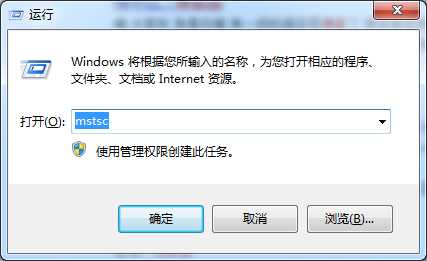
②、点击“选项”按钮,打开远程连接选项卡
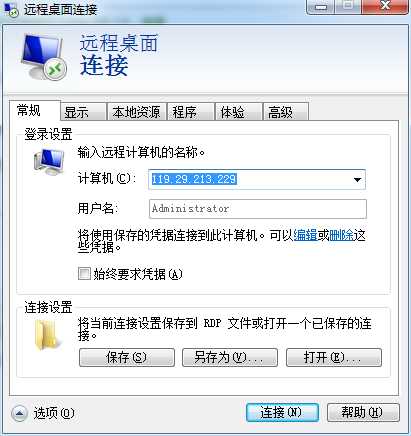
选择本地资源,点击详细信息
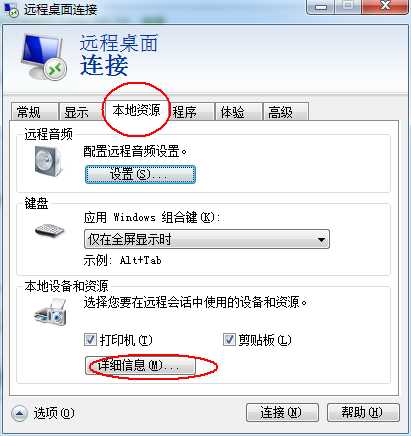
打开驱动器,选择你要共享的盘符

然后点击确定,连接到远程服务器,打开文件管理器,你会看到共享的 盘符,然后直接 copy 其中文件就可以了
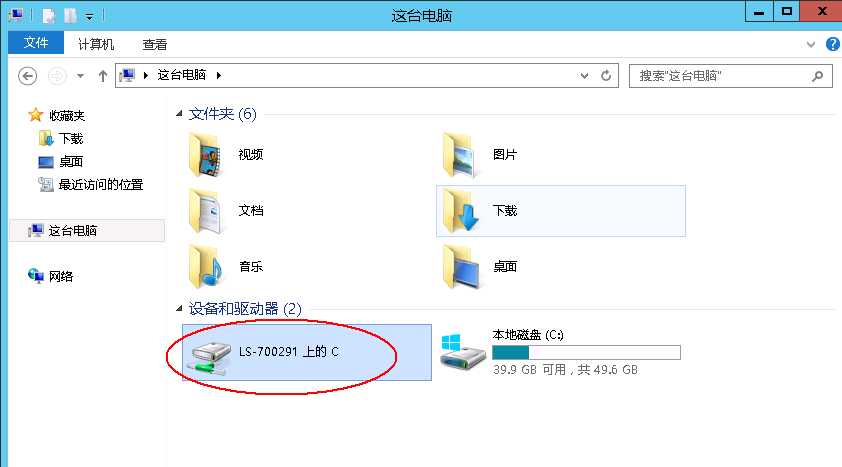
3、第三种办法:FileZilla 的使用
我们需要在远程服务器中安装 FileZilla_Server,在本机安装 FileZilla 客户端
FileZilla 服务器下载地址:https://pan.baidu.com/s/1o7Aen2a#list/path=%2F
FileZilla 客户端下载地址:https://pan.baidu.com/s/1kURfvef
服务器和客户端安装过程基本都是下一步,下一步就可以了
服务器安装完成之后需要配置:
第一步:
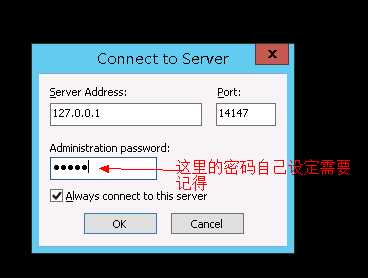
第二步:点击OK之后,出现如下信息说明登录成功
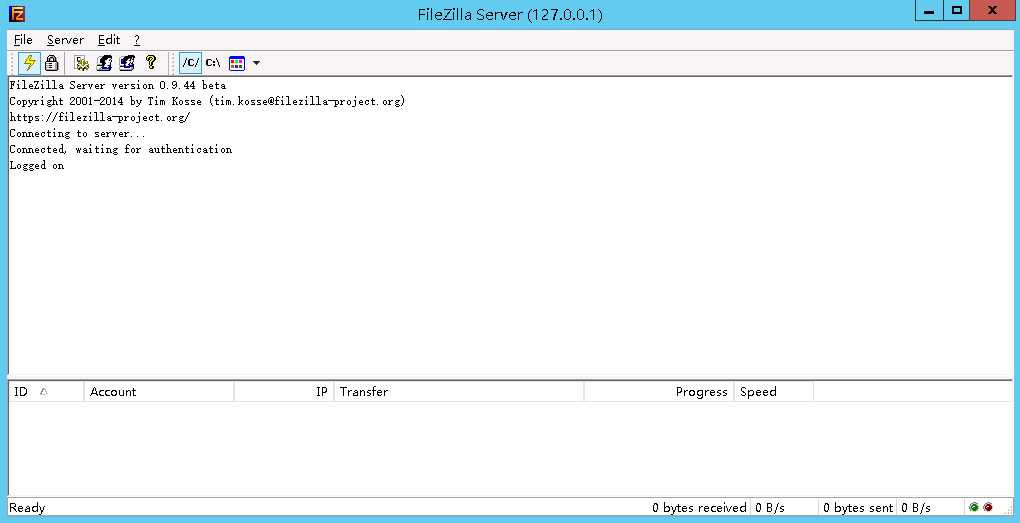
注意:如果你点击OK之后出现如下信息,是版本的问题,FileZilla Server版本在0.9.44以上的都可能出现这种情况 ,不包括0.9.44
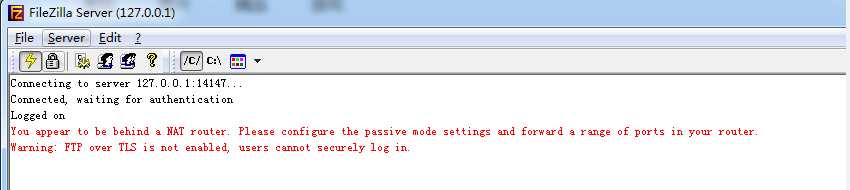
第三步:
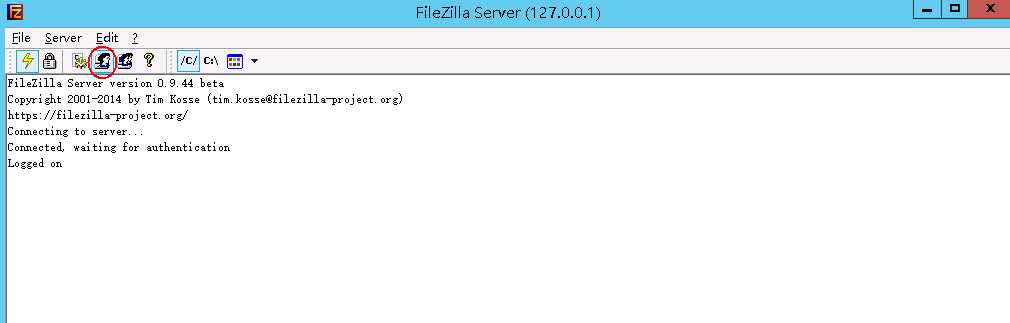
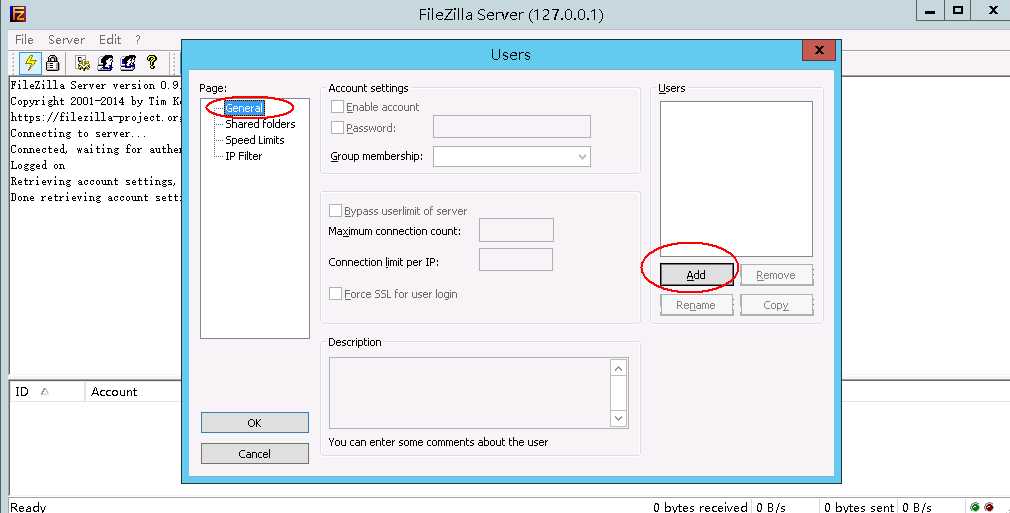
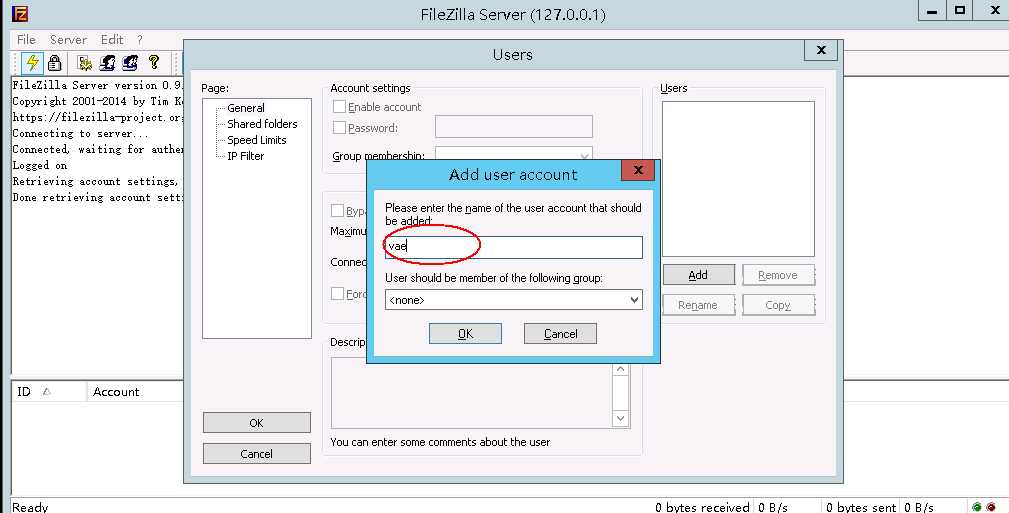
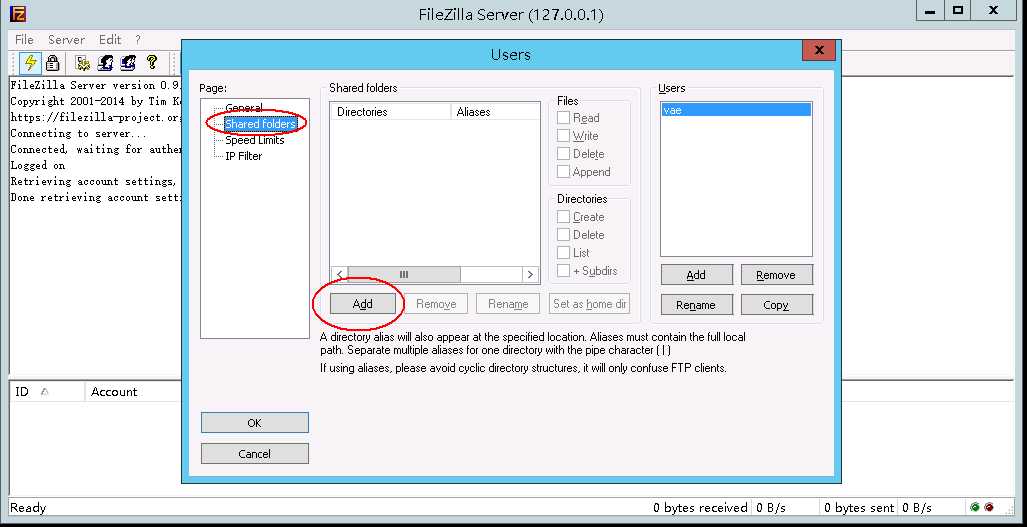
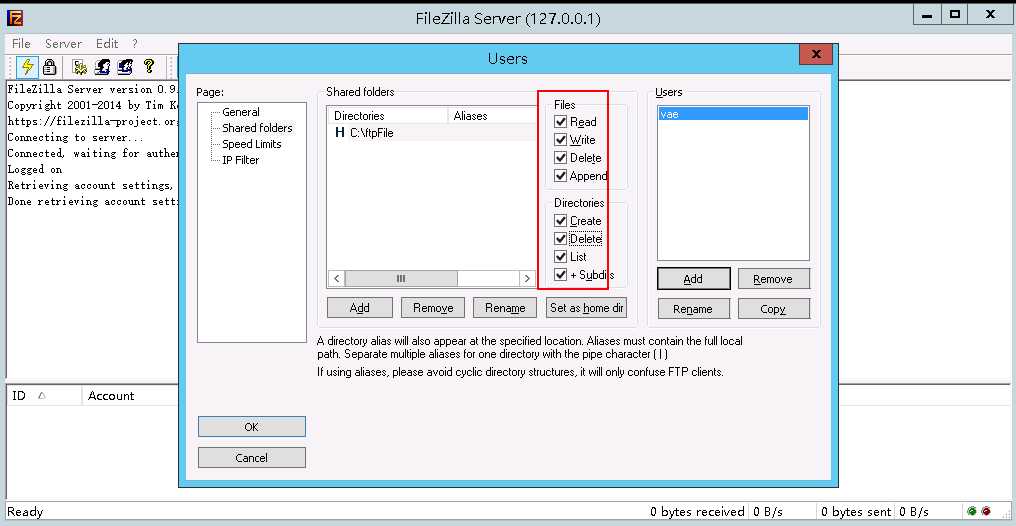
然后点击OK,出现如下信息,说明服务器配置成功:
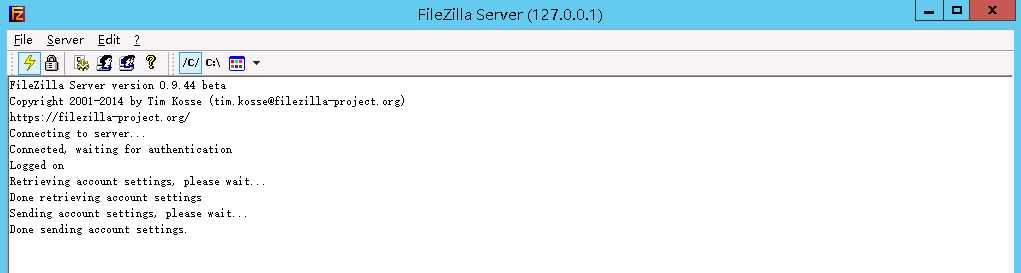
客户端安装配置:
客户端也是下一步下一步点击安装完成就可以了,然后出现如下界面:

第一步:点击如上的红色圈中的服务器
依次输入相应的信息
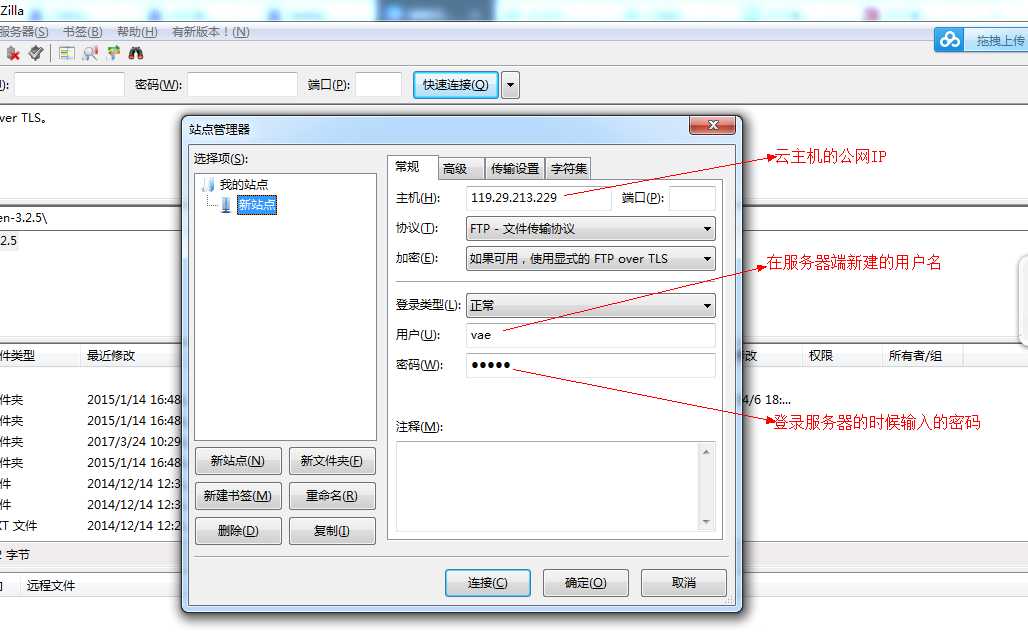
然后点击连接就可以了
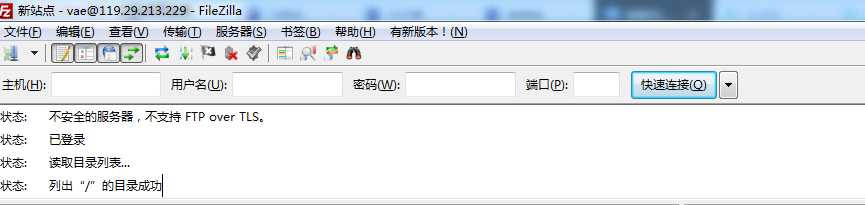
好了,至此就可以选择文件,右键上传了,是不是很简单,如果还有不懂的欢迎找我交流:QQ 754653693,微信 18271265732
标签:选择 分享 客户 ges 登录 网页 alt 使用 win
原文地址:http://www.cnblogs.com/ysocean/p/6675025.html